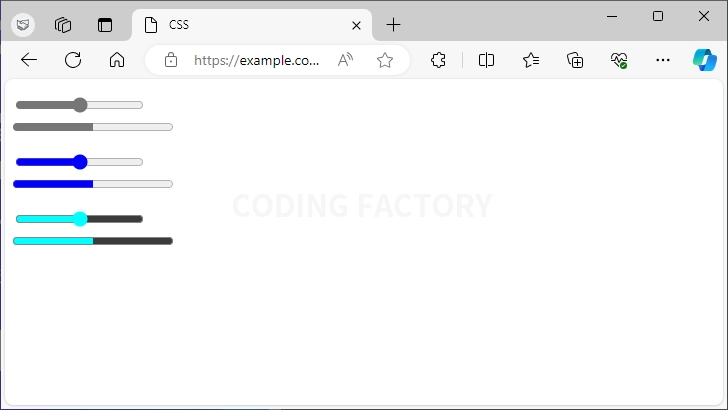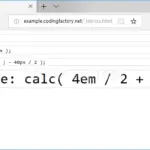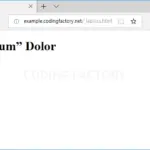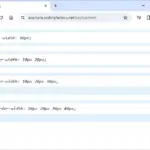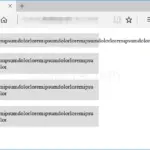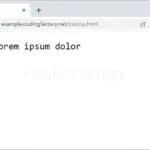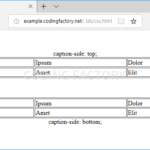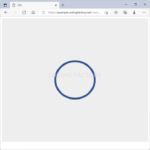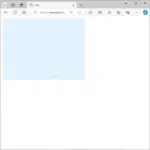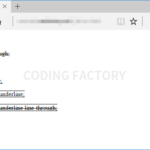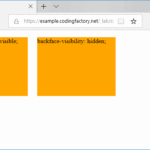CSS / Reference / accent-color
목차
개요
accent-color는 HTML의 폼 요소에 사용되는 강조 색상을 정하는 속성입니다. 기본적으로 브라우저는 사용자 인터페이스 요소에 특정한 시스템 색상을 사용하지만, accent-color를 사용하면 이러한 요소들의 강조 색상을 커스터마이즈할 수 있습니다.
다음 요소에 적용할 수 있습니다.
- <input type="checkbox">
- <input type="radio">
- <input type="range">
- <progress>
문법
accent-color: auto | color | initial | inherit
- auto : 기본값으로, 브라우저가 색을 정합니다.
- color : 색을 정합니다.
- initial : 기본값으로 설정합니다.
- inherit : 부모 요소의 속성값을 상속 받습니다.
예제 - input checkbox
체크박스를 선택하면 녹색이 됩니다.
<!doctype html>
<html lang="ko">
<head>
<meta charset="utf-8">
<title>CSS</title>
<style type="text/css">
body {
font-family: Consolas;
font-style: italic;
}
input[type=checkbox] {
accent-color: green;
}
</style>
</head>
<body>
<p>
<input type="checkbox" id="apple"> <label for="apple">Apple</label>
<input type="checkbox" id="banana"> <label for="banana">Banana</label>
</p>
</body>
</html>
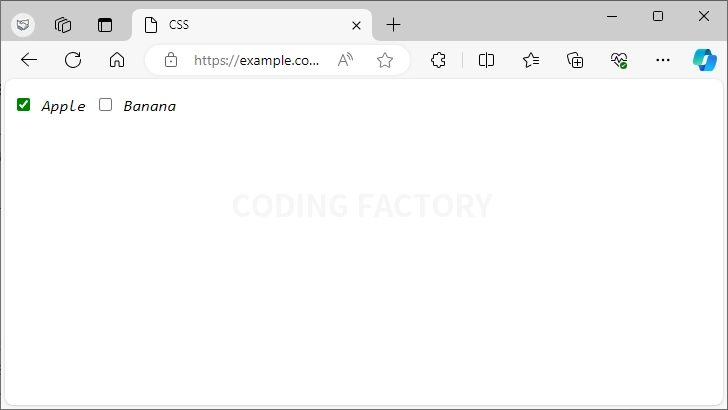
예제 - input radio
라디오 버튼을 선택하면 빨간색이 됩니다.
<!doctype html>
<html lang="ko">
<head>
<meta charset="utf-8">
<title>CSS</title>
<style type="text/css">
body {
font-family: Consolas;
font-style: italic;
}
input[type=radio] {
accent-color: red;
}
</style>
</head>
<body>
<p>
<label><input type="radio" name="fruit" value="apple"> Apple</label>
<label><input type="radio" name="fruit" value="banana"> Banana</label>
</p>
</body>
</html>
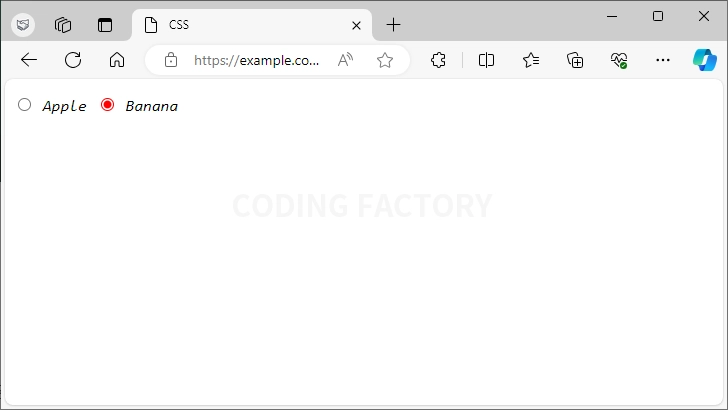
예제 - input range
슬라이더의 색이 녹색이 됩니다.
<!doctype html>
<html lang="ko">
<head>
<meta charset="utf-8">
<title>CSS</title>
<style type="text/css">
body {
font-family: Consolas;
font-style: italic;
}
input[type=range] {
accent-color: green;
}
</style>
</head>
<body>
<p>
<input type="range" min="0" max="100" value="50">
</p>
</body>
</html>
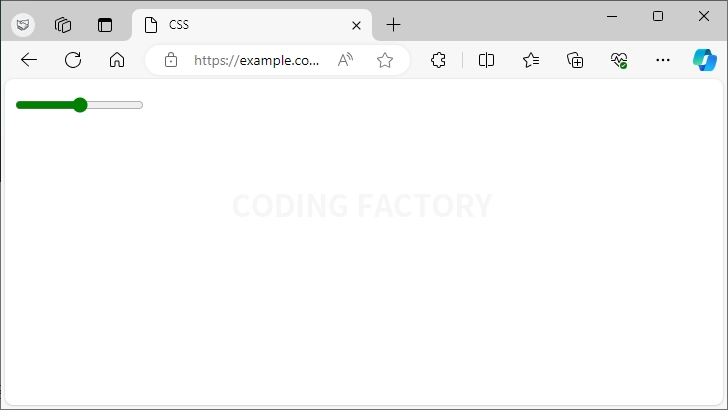
예제 - progress
진행 상태를 나타내는 바의 색이 빨간색이 됩니다.
<!doctype html>
<html lang="ko">
<head>
<meta charset="utf-8">
<title>CSS</title>
<style type="text/css">
body {
font-family: Consolas;
font-style: italic;
}
progress {
accent-color: red;
}
</style>
</head>
<body>
<p>
<progress max="100" value="70"></progress>
</p>
</body>
</html>

예제 - input range와 progress의 색
타입이 range인 input 요소와 progress 요소는 accent-color에 따라 나머지 부분의 색이 달라집니다.
예를 들어 accent-color를 cyan으로 하면 나머지 부분의 색이 진해집니다.
<!doctype html>
<html lang="ko">
<head>
<meta charset="utf-8">
<title>CSS</title>
<style type="text/css">
body {
font-family: Consolas;
font-style: italic;
}
.a input[type=range], .a progress {
accent-color: blue;
}
.b input[type=range], .b progress {
accent-color: cyan;
}
</style>
</head>
<body>
<p>
<input type="range" min="0" max="100" value="50"><br>
<progress max="100" value="50"></progress>
</p>
<p class="a">
<input type="range" min="0" max="100" value="50"><br>
<progress max="100" value="50"></progress>
</p>
<p class="b">
<input type="range" min="0" max="100" value="50"><br>
<progress max="100" value="50"></progress>
</p>
</body>
</html>